西門子S7-1200緊湊型PLC在當前的市場中有著廣泛的應用,由于其性價比高,所以常被用作小型自動化控制設備的控制器,這也使得它經常與第三方的設備(掃描槍、打印機等設備進行通訊。因為沒有第三方的設備,這里就以超級終端為例介紹自由口通訊。
1.控制系統原理
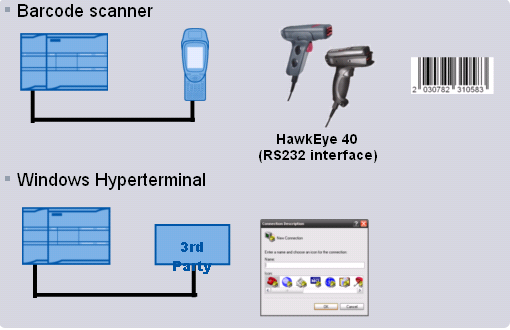
圖1:控制系統原理
2.硬件需求S7-1200 PLC目前有3種類型的CPU:1)S7-1211C CPU。2)S7-1212C CPU。3)S7-1214C CPU。這三種類型的CPU都可以連接三個串口通信模版。本例中使用的PLC硬件為:1)PM1207電源( 6EP1 332-1SH71 )2)S7-1214C ( 6ES7 214 -1BE30 -0XB0 )3) CM1241 RS232 ( 6ES7 241 -1AH30 -0XB0 )
3.軟件需求
1)編程軟件Step7 Basic V10.5 ( 6ES7 822-0AA0-0YA0)
4.組態
我們通過下述的實際操作來介紹如何在Step7 Basic V10.5中組態S7-1214C和超級終端通信。
點擊桌面上的“Totally Integrated Automation Portal V10”圖標,打開如下圖:
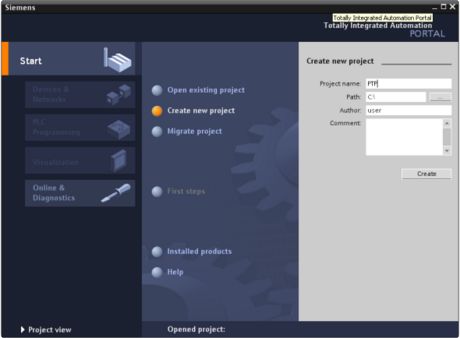
圖2:新建S7 -1200項目
首先需要選擇“Create new project”選項,然后在“Project name:”里輸入PTP;在“Path:”修改項目的存儲路徑為“C:”;點擊“Create”,這樣就創建了一個文件PTP的新項目。創建后的窗口如下圖所示:
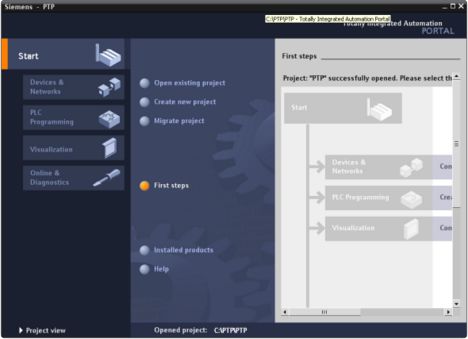
圖3:新建項目后
點擊門戶視圖左下角的“Project View”切換到項目視圖下,如下圖:
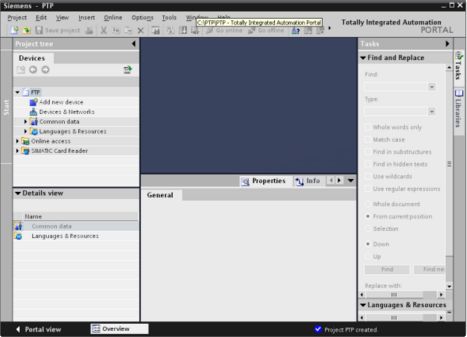
圖4:切換到項目視圖
打開后,在“Devices”標簽下,點擊“Add new device”,在彈出的菜單中輸入設備名“PLC_1”并在設備列表里選擇CPU的類型。選擇后如下圖:
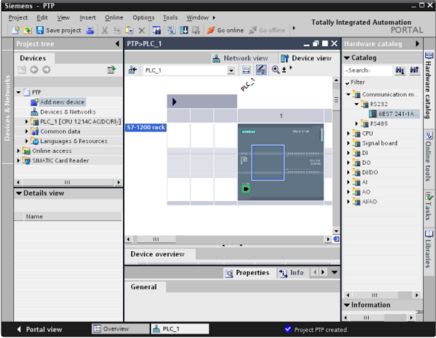
圖5:PLC硬件組態
插入CPU后,點擊CPU左邊的空槽,在右邊的“Catalog ”里找到“Communication”下的RS232模塊,拖拽或雙擊此模塊,這樣就把串口模塊插入到硬件配置里,接下來就需要配置此RS232模塊硬件接口參數,選擇RS232模塊,在其下方會出現該模塊的硬件屬性配置窗口,在屬性窗口里有兩個選項,一個是“general”;
一個是“RS232 interface”。在“General”里包括了此模塊的“項目信息”和“訂貨信息”;而在“RS232 interface”里包括“項目信息”、“端口的配置”、“發送信息的配置”、“接收信息的配置”和“硬件識別號”。在這里我們選擇“RS232 interface”,在“端口”配置的選項里,進行端口的參數配置,波特率為:9600;校驗方式:無;數據位為:8;停止位:1;硬件流控制:無;等待時間:1ms設置參數如下圖:
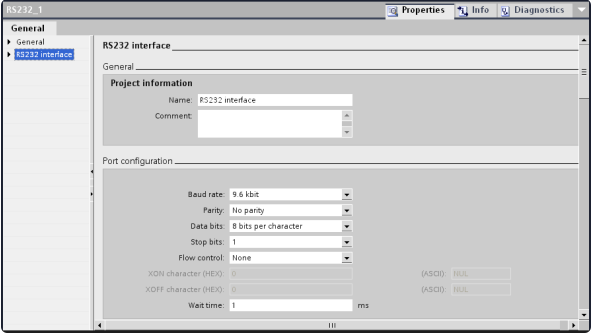
圖6:RS232接口配置
此時確認一下“硬件識別號”為11。
此時,完成了硬件的組態,接下來需要編寫串口通訊程序,在這里我們實現兩個功能:一、S7-1200發送數據給超級終端;二、超級終端發送數據給S7-1200
對于第一個功能:S7-1200發送數據給超級終端,實際上是S7-1200是數據的發送方,超級終端是數據的接收方,對于S7-1200需要編寫發送程序;而對于超級終端來說,只要打開超級終端程序,配置硬件接口參數與前面S7-1200的端口參數一只即可。
下面的步驟將具體介紹此功能實現的步驟:
①、在PLC中編寫發送程序。在項目管理視圖下雙擊“Device”下的程序塊下的Main(OB1),打開OB1,在主程序中調用SEND_PTP功能塊如下圖所示:(注:SEND_PTP在指令庫下的擴展指令中通訊指令下)
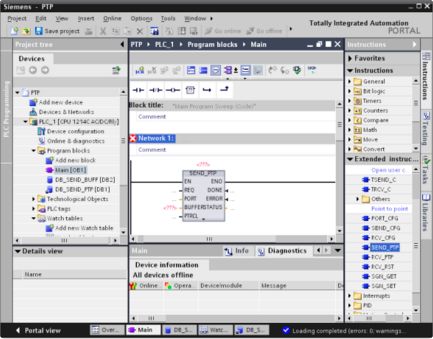
圖7:調用發送功能塊
要對SEND_PTP賦值參數,首先需要創建SEND_PTP的背景數據塊和發送緩沖數據塊,雙擊“Devices”——> “PLC_1”——>“Program Block ”——“Add new block”,在彈出的串口命名DB_Send_PTP,選擇DB塊,在Type后選擇“SEND_PTP(SFB113)”
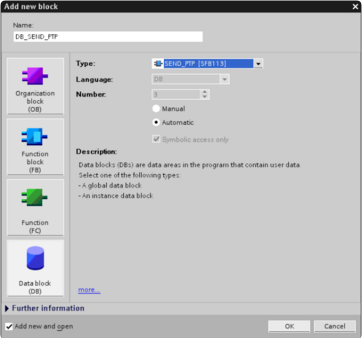
圖8:創建發送功能塊的背景數據塊
插入背景DB后,再插入發送緩沖DB塊,重復上面的步驟,只是在選擇DB類型為“Global DB”,并去掉“Symbolic access only”選項勾(這樣可以對該DB塊進行直接地址訪問),并取名該DB塊為DB_SEND_BUFF。建好這兩個DB塊后,雙擊打開DB_SEND_BUFF預先定義好要發送的數據,如下圖所示:
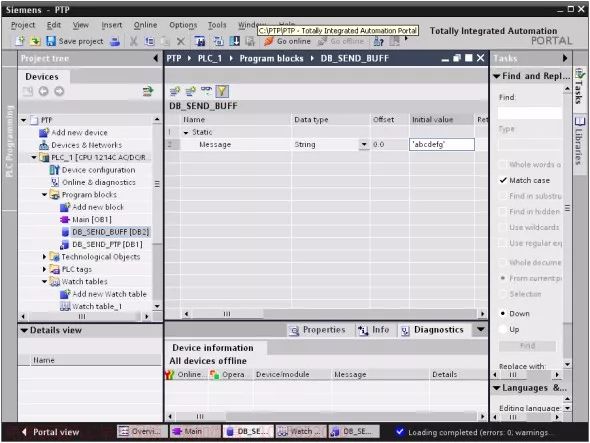
圖9:在接收緩沖區中接收到的數據
定義完發送緩沖區后,接下來就可以對SEND_PTP賦值參數,賦值參數后如下圖:
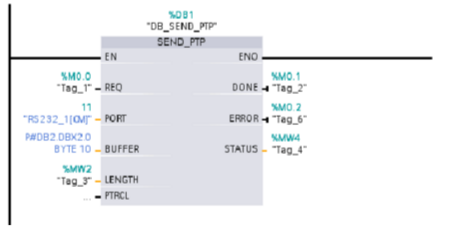
圖10:發送編程
在上面的編程塊里需要注意的是,在指定發送緩沖區時。字符的開始地址是從第二個字節,而不是零字節開始,即是P#DB2.DBX2.0 Byte10而不是P#DB2.DBX0.0 Byte10,原因是由于S7-1200對字符串的存放的格式造成的,S7-1200對字符串的前兩個字節的定義第一字節是最大的字符長度,第二個字節是實際的字符長度。接下來才是存放實際字符。如下圖:
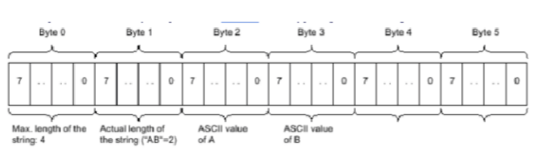
圖11:String存儲格式
上面就完成了程序的編寫,對項目進行編譯;右擊PLC_1項目在彈出的菜單里選擇“Complies ALL”選項,這樣就對硬件與軟件進行編譯,如下圖:
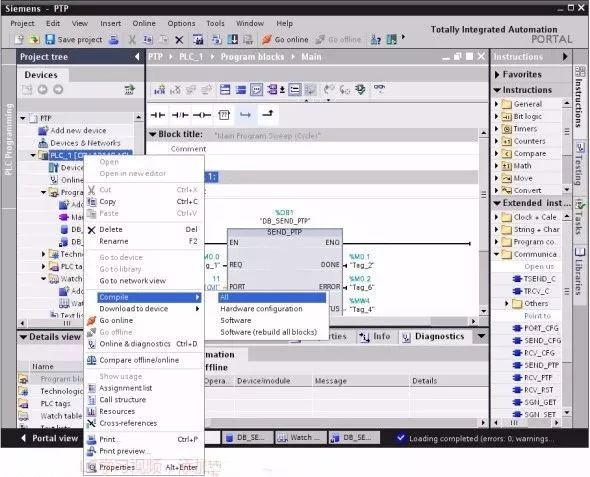
圖12:編譯項目
編譯且沒有錯誤后就可以下載程序到PLC中,同樣右擊PLC_1項目,在彈出的菜單選擇“Download to Device”。②、用串口交叉線連接S7-1200的串口與計算機的串口,打開計算機的超級終端程序,并設置硬件端口參數如下圖:
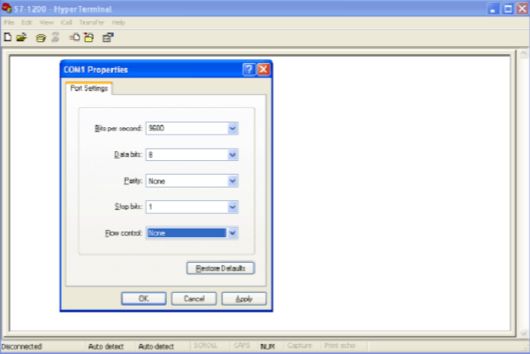
圖13:超級終端的端口設置
③、打開OB1功能塊在線監控程序,在變量監控表里強制M0.0為1,觸發數據的發送,此時在超級終端就會接收到發送的數據,如下圖:
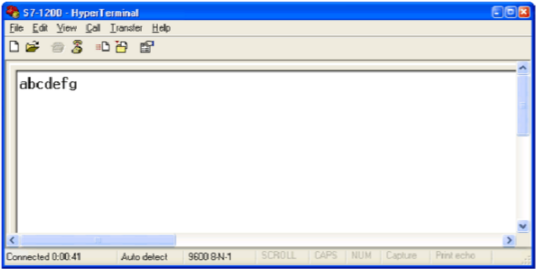
圖14:在超級終端監控發送來的數據
對于第二個功能:超級終端發送數據給S7-1200,實際上是S7-1200是數據的接收方,超級終端是數據的發送方,對于S7-1200需要編寫接收程序;而對于超級終端來說,只要打開超級終端程序,配置硬件接口參數與前面S7-1200的端口參數一致,在界面上輸入發送內容即可。
下面的步驟將具體介紹此功能實現的步驟:
①、在PLC中編寫發送程序。在項目管理視圖下雙擊“Device”下的程序塊下的Main(OB1),打開OB1,在主程序中調用RCV_PTP功能塊如下圖所示:(注:RCV_PTP在指令庫下的擴展指令中通訊指令下)
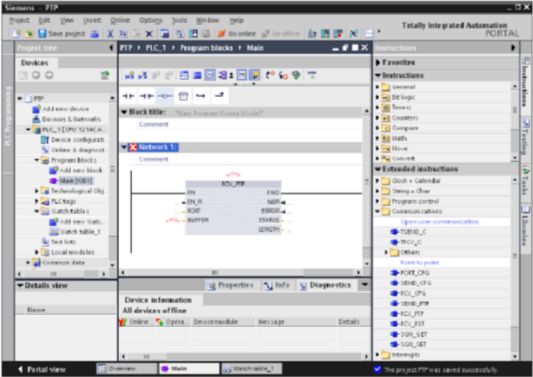
圖15:調用發送功能塊
要對RCV_PTP賦值參數,首先需要創建RCV_PTP的背景數據塊和發送緩沖數據塊,雙擊“Devices”——> “PLC_1”——>“Program Block ”——“Add new block”,在彈出的串口命名DB_RCV_PTP,選擇DB塊,在Type后選擇“RCV_PTP(SFB114)”
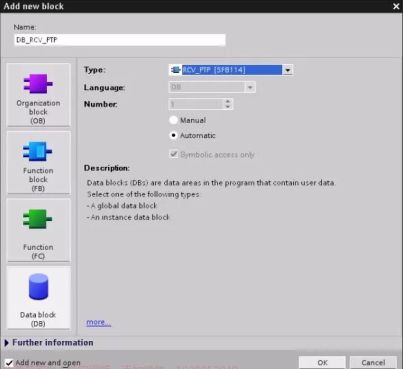
圖16:創建接收功能塊的背景數據塊
插入背景DB后,再插入接收緩沖DB塊,重復上面的步驟,只是在選擇DB類型為“Global DB”,并去掉“Symbolic access only”選項勾(這樣可以對該DB塊進行直接地址訪問),并取名該DB塊為DB_RCV_BUFF。建好這兩個DB塊后,雙擊打開DB_RCV_BUFF定義接收緩沖區數據的類型,如下圖所示:
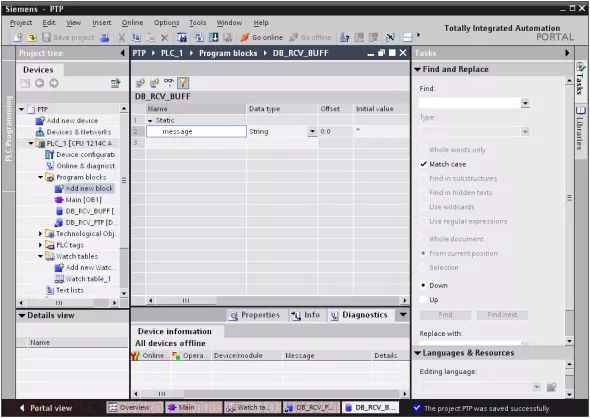
圖17:定義接收緩沖區
定義完接收緩沖區后,接下來就可以對RCV_PTP賦值參數,賦值參數后如下圖:
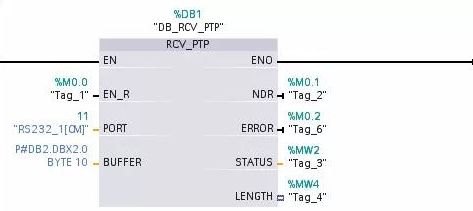
圖18:接收編程
在上面的編程塊里需要注意的是,在指定接收緩沖區時。字符的開始地址是從第二個字節,而不是零字節開始,即是P#DB2.DBX2.0 Byte10而不是P#DB2.DBX0.0 Byte10,原因是由于S7-1200對字符串的存放的格式造成的,S7-1200對字符串的前兩個字節的定義第一字節是最大的字符長度,第二個字節是實際的字符長度。接下來才是存放實際字符。如下圖:
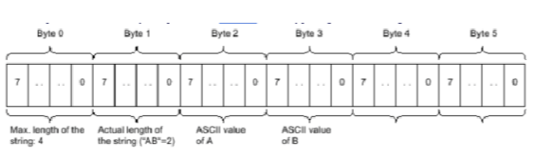
圖19:String存儲格式
上面就完成了程序的編寫,對項目進行編譯;右擊PLC_1項目在彈出的菜單里選擇“Complies ALL”選項,這樣就對硬件與軟件進行編譯,如下圖:
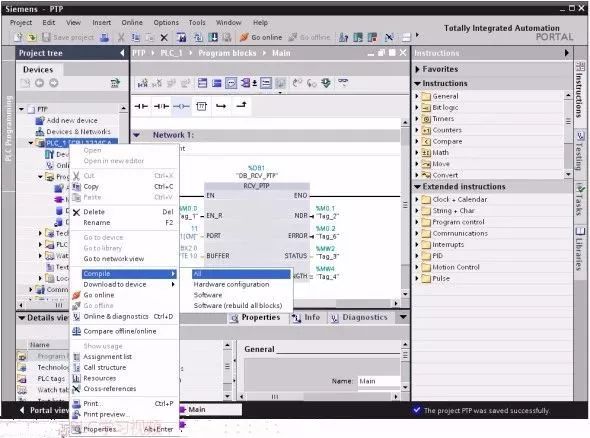
圖20:編譯項目
編譯且沒有錯誤后就可以下載程序到PLC中,同樣右擊PLC_1項目,在彈出的菜單選擇“Download to Device”。②、用串口交叉線連接S7-1200的串口與計算機的串口,打開計算機的超級終端程序,并設置硬件端口參數如下圖:
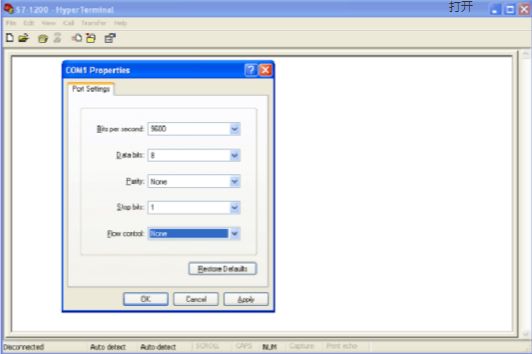
圖21:超級終端的端口設置
在桌面上新建文本文件,打開此文本文件在里面輸入“gfdcba”,如下圖:
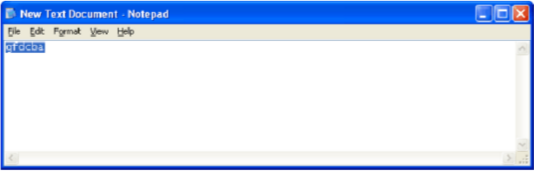
圖22:在文本文件下輸入要發送的字符串
③、打開變量監控表,強制M0.0,使能接收。然后,在超級終端里,選擇菜單“Transfer”下的“Send Text file”,在打開的窗口里找到桌面上的文本文件。
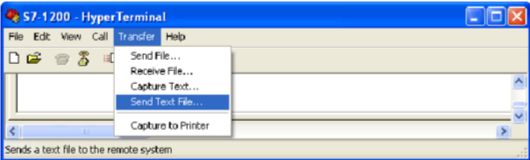
圖23:通過超級終端發送數據
打開DB_RCV_BUFF數據塊,在線查看接收到的數據,如下圖:
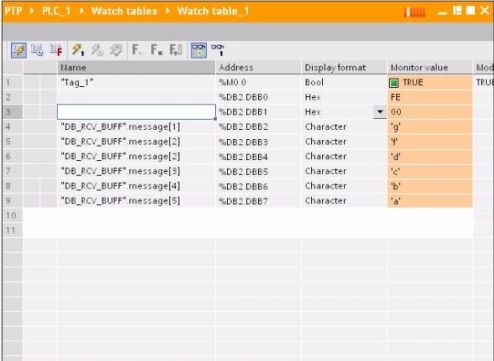
圖23:接收緩沖區中接收到的數據
通過上面的例子實現了簡單的應用,在實際的應用過程中,需要按第三方設備的協議進行編寫S7-1200的程序。
-
控制器
+關注
關注
112文章
16332瀏覽量
177813 -
自動化
+關注
關注
29文章
5562瀏覽量
79240 -
S7-1200
+關注
關注
11文章
331瀏覽量
17957
原文標題:S7-1200與第三方設備實現自由口通信詳解,看完秒懂~
文章出處:【微信號:GKYXT1508,微信公眾號:工控云學堂】歡迎添加關注!文章轉載請注明出處。
發布評論請先 登錄
相關推薦
step7 micro win4.0 下載
SIMATIC(西門子) S7 STEP7 V5.0使用入門
STEP7硬件組態教程
西門子STEP7 Basic V10.5硬件支持包
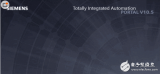
西門子的SIMATIC S7 STEP7 V5.0使用手冊
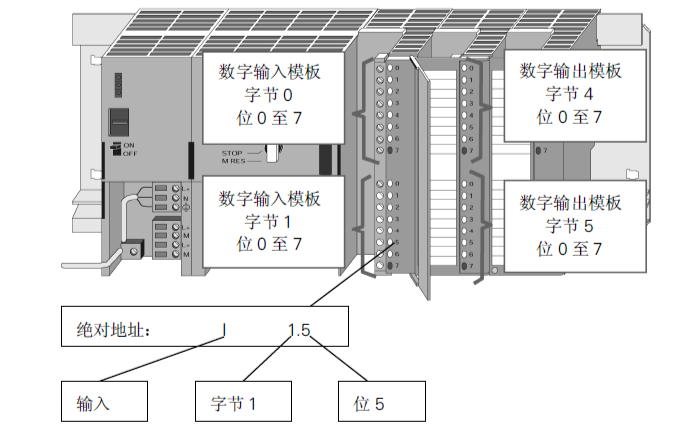




 如何在Step7 Basic V10.5中組態S7-1214C和超級終端通信
如何在Step7 Basic V10.5中組態S7-1214C和超級終端通信
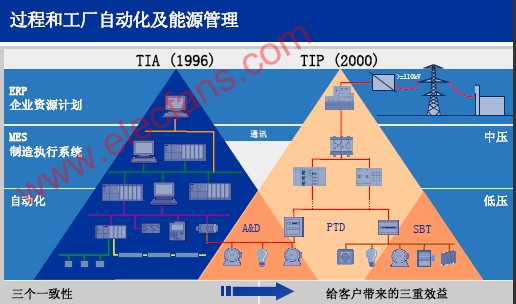










評論